TinyTake Screen Recorder Revisión y Alternativa
MangoApps es un negocio de productos enmarcado en 2008 en los Estados Unidos que distribuye una suite de productos llamada TinyTake. Este software incorpora la preparación por medio de la documentación, clases en línea y en vivo en la web. El elemento TinyTake es un software tipo SaaS, para Mac y Windows. Ofrece un formulario gratuito y un conjunto de herramientas preliminares totalmente gratuitas. TinyTake se incorpora en la web y mantiene el horario comercial. Es un software de atención al cliente e incorpora aspectos destacados, por ejemplo, una base de conocimientos y en esta revisión de la grabadora de pantalla TinyTakevamos a hacer hincapié en lo que este software tiene para ofrecerte.
TinyTake realiza capturas de pantalla y además ofrece la grabación de pantalla para los usuarios de Windows. Independientemente de si necesitas hacer un ejercicio de instrucción del producto, la introducción o tomar capturas de pantalla directa, TinyTake presenta todos los aspectos destacados para satisfacer tus necesidades. Aparte de la captura de pantalla, además, presenta opciones para añadir comentarios a las imágenes. Las grabaciones que realizaste en TinyTake pueden ser transferidas a YouTube, almacenadas o distribuido directamente. También viene con 2 GB de almacenamiento en la web y una pantalla en línea para guardar y ver sus recortes e imágenes. Puedes ampliar el límite de almacenamiento en línea hasta 1 TB comprando planes superiores.
Con el grabador de pantalla TinyTake, puedes capturar imágenes y grabaciones de la pantalla de tu PC, añadir comentarios y ofrecérselos a otros en cuestión de minutos. Se permite la descarga de la aplicación en Windows y los pasos esenciales que se deben tomar para completar se ha dado en este artículo. El producto acompaña a una tonelada de aspectos destacados / aplicaciones cuyo objetivo son darle lo mejor con respecto a la captura de imágenes y grabaciones de pantalla de PC. Puedes capturar cualquier cosa que veas en la pantalla de tu PC, sin importar lo que necesites capturar, puedes hacerlo utilizando el producto. Aquí hemos alistado una revisión de TinyTake para que pueda tener una guía completa para este software.
Características principales de TinyTake
Capturar imágenes o vídeos: TinyTake puede capturar una imagen o grabaciones. Es un software gratuito de captura de pantalla y grabación de vídeo para Windows y Mac PC. Haz clic en el botón derecho del ratón y esto te permite capturar el vídeo de la pantalla, cámara web, pantalla completa, ventana, o la captura de locales para el vídeo o imágenes.
Post-Producción: Una explicación no es solo el elemento de la imagen, sino además del video. Puedes explicar las grabaciones capturadas por este producto y las grabaciones de tu PC. Te permite presentar las grabaciones por forma cuadrada y circular. También puedes agregar texto, perno, línea y dibujar un lápiz. Cada componente se rehace alternativamente mediante un conjunto de propiedades para cambiar el grosor de la línea, el tono de la línea, el estilo del texto, etc.
Guardar/Compartir Grabaciones: Además de compartir el archivo de grabación TinyTake en YouTube de forma sencilla, también te permite compartir cualquier archivo desde tu PC cercana mediante una conexión. Simplemente transfiere el documento desde tu PC de inmediato, y luego, este producto te ayudará a crear una conexión para ofrecer a cualquiera.
Todas las imágenes y grabaciones que capturaste se pueden transferir al almacenamiento que te provee TinyTake, para que puedas consultar los archivos y las imágenes rápidamente. También puedes transferir los registros y sobres cercanos al almacenamiento distribuido.
Uso masivo de videos compartidos: Aún mejor, compartir varios documentos simultáneamente también es posible gracias al elemento de intercambio masivo incluido. Si el registro de rendimiento es demasiado grande, TinyTake aplicará presión en el documento para que tenga el tamaño ideal para compartir.
Grabación estándar: A diferencia de otras aplicaciones, este producto puede compartir archivos a pesar de que primero se comprimen de forma natural antes de transferirse al almacenamiento distribuido, después de lo cual cada registro tendrá una URL pública individual; esto implica que uno puede descargar solo el documento en particular que necesita.
Transfiere vídeos a YouTube sin problemas: TinyTake Screen Recorder ha venido a darte un acomodo definitivo en lo que se refiere a compartir como vas a descubrir. En el instante de una captura, sus registros estarán bien para compartir a través de correo electrónico, duplicados en el portapapeles o impresión directa.
Almacenamiento a largo plazo: Cualquier rendimiento creado por esta grabadora de pantalla se puede manejar de diferentes maneras cuando se trata de compartir. Puede decidir guardar el video o la captura de pantalla localmente en la placa dura incluso antes de pensar en la actividad adicional
Cómo utilizar TinyTake Recorder
TinyTake de MangoApps es un conjunto de grabación y captura de pantalla que se puede utilizar en dispositivos Windows y Mac. Con esta disposición, los usuarios pueden agregar comentarios, subtítulos, formas y marcas de agua a las capturas de pantalla y las crónicas. TinyTake permite a los usuarios capturar pantallas de áreas de trabajo completas o solo zonas destacadas específicas. Se puede acceder a la captura de contenido en arreglos de pantallas múltiples
- Descargar e Instalar
Antes de descargar TinyTake, se te pide que crees un registro utilizando tu dirección de correo electrónico y crear un nuevo subdominio para tu almacenamiento distribuido. Recibes una palabra secreta subyacente por correo electrónico, que se te pide que cambies después de iniciar la sesión de forma inesperada. Cuando hayas terminado, estarás preparado para comenzar a grabar.
- Crear una cuenta con TinyTake:
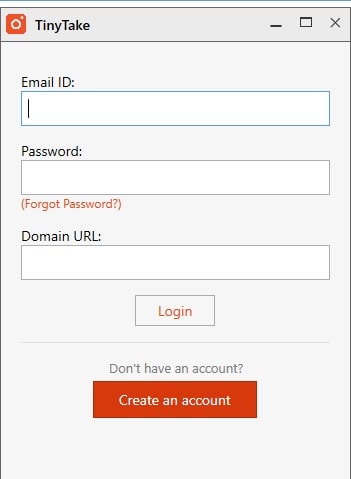
Para comenzar a usarlo, debes crear una cuenta y a continuación, te damos los medios para comenzar.
- Desde la pantalla de inicio de tu ventana, abre la aplicación TinyTake.
- Haz clic en "Crear una cuenta" e ingresa tu dirección de correo electrónico.
- Ingresa tu nombre y modifica la URL de tu espacio (la dirección de correo electrónico que ingresaste se utilizará en la URL del área).
- Consentimiento a los Términos de administraciones y estrategia de seguridad.
- En este momento, haz clic en "Crear mi cuenta" y se enviará un correo electrónico de confirmación desde la dirección de correo electrónico que proporcionaste.
- Abre tu correo electrónico para confirmar el mensaje de TinyTake e inicia sesión (en el mensaje de correo electrónico, tienes tu ID de inicio de sesión y clave secreta).
- Se te pide que restablezcas otra clave secreta, haz lo mismo y haz clic en "Enviar" y la frase secreta se cambiará de manera efectiva.
- El software TinyTake ya estará preparado para ser utilizado, sólo tienes que iniciar sesión con tus datos personales y ya está, todo listo.
- Elige el modo de captura
En el paso siguiente, consulta el botón Capturar en la parte superior de la interfaz de TinyTake y seleccionas el modo de la siguiente manera:
Aquí puedes ver la variedad de opciones de modo y todo lo que necesitas hacer es optar por el requerido y eso abrirá la nueva ventana con esa opción que elijas.
- Iniciar la grabación
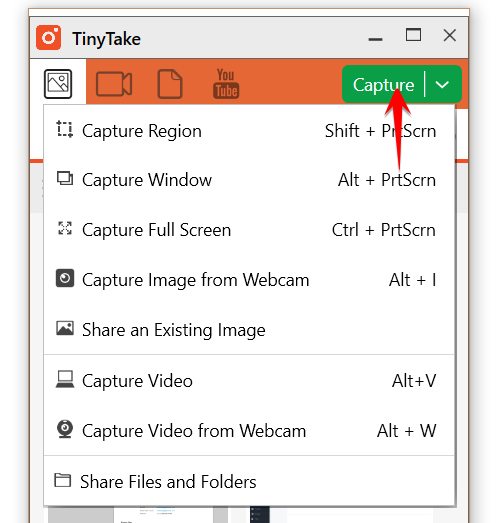
Tan pronto como presiones el botón Capturar en la barra de menú Capturar video, debes seleccionar el área de captura de la siguiente manera:
En esta ventana, también puedes elegir las opciones de sonido que tienen opciones de audio del sistema o audio del micrófono y tan pronto como hayas seleccionado tus opciones, presionas el botón Iniciar de grabación.
- Subir a YouTube
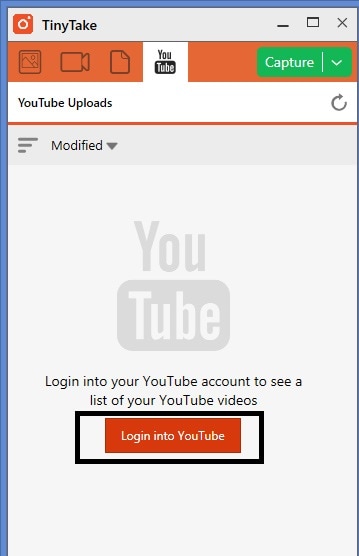
En el paso final, puedes subir tus videos a YouTube con un enfoque simple. Haz clic en la sección YouTube e inicia sesión con tu cuenta para subir tus videos al canal de YouTube.
Pros y contras de TinyTake
Aquí te hemos enumerado algunas ventajas y vacíos en esta review de TinyTake Screen Recorder.
Pros:
Fácil de usar: TinyTake hace que capturar y grabar tu pantalla sea tan simple como tocar una tecla
Variedad de accesos directos: Hay una increíble variedad de opciones de grabación y captura. Puedes decidir capturar una región elegida físicamente de tu pantalla, una ventana en particular, la pantalla completa o una imagen o video de tu webcam con todo abierto usando formas alternativas de consola convenientes.
Carga simple: Si decides transferir tu video, te proporciona una URL para compartir que puedes utilizar de inmediato. Puedes iniciar sesión y ver todas tus imágenes transferidas, grabaciones y diferentes documentos iniciando sesión en TinyTake.com.
Adaptabilidad: La adaptabilidad de utilizar las rutas fáciles de la consola para hacer un trabajo duplicado rápido, o enviarlo directamente a un supervisor para que lo comente. Naturalmente, guardar en la nube o almacena dependiendo de la configuración del registro.
Almacenamiento distribuido gratuito: No solo puedes usar la grabadora de pantalla TinyTake para capturar imágenes y videos reales desde tu área de trabajo, sino que también puedes usar tu parte de almacenamiento gratuita para transferir archivos desde tu PC o Mac.
Creación de GIF: Con este arreglo, los usuarios también pueden crear imágenes o videos GIF a partir de las imágenes indicadas. Las grabaciones de video de la acción de la pantalla pueden capturar movimientos del mouse al igual que las representaciones de voz.
Planes premium razonables: En caso de que estés organizando una aventura improvisada, te interesará el pase de una semana de TinyTake. Por 9,95 dólares, obtienes una disposición completa de aspectos destacados de primera calidad sin necesidad de centrarte en un permiso anual completo.
Contras:
Sin comentarios en la forma gratuita: La forma gratuita es excepcionalmente restringida, no tiene explicaciones, pero con la adaptación superior obtienes el valor de tu dinero.
El administrador desorienta un poco: Cuando hayas terminado tu crónica, el video se abre en un administrador sencillo. Esto es un poco molesto porque la explicación y las opciones de dibujo solo están disponibles si has comprado una membresía, pero te permite ver tu cierre antes de guardarlo.
Plan gratuito restringido: Por ejemplo, no puedes grabar un video por más de 5 minutos excepto si pagas y esto puede ser molesto en caso de que estés intentando realizar grabaciones más largas.
La mejor alternativa a la grabadora de pantalla TinyTake
De la obra maestra mencionada anteriormente, hay varios defectos y lagunas claras que no se pueden ignorar en esta era de tecnología moderna. Por lo tanto, para abordar estos problemas con TinyTake, debes estar buscando un conjunto de herramientas rápido y práctico, ¡no te preocupes! Estamos aquí con las mejores alternativas de TinyTake, Wondershare DemoCreator es una solución de grabador de pantalla y editor de video todo en uno con todas las características integradas naturalmente dentro de un único kit de herramientas de software.

Wondershare DemoCreator tiene un enfoque rápido para manejar todas las tareas relacionadas con la grabación de pantalla y la edición de video. Su conjunto de herramientas de software único en su tipo por la tecnología Wondershare está disponible para dispositivos Windows y Mac OS. Simplemente puedes acostumbrarte a este software en muy poco tiempo e incluso sin ninguna habilidad de nivel profesional para grabar y editar videos porque Wondershare DemoCreator está aquí para ayudarte en todos los aspectos. Puedes descargar este software desde los siguientes enlaces.
Tabla de Comparación
|
Nombre |
DemoCreator |
TinyTake |
|---|---|---|
|
Grabar y editar |
Un conjunto de herramientas de software todo en uno para la grabación de pantalla y tareas de edición de video. |
Un kit de herramientas de captura de pantalla sin características especiales para la edición de video. |
|
Interfaz |
Interfaz fácil de usar con un diseño intuitivo |
Kit de herramientas de software de captura de pantalla de nivel básico para principiantes. |
|
Dibujo en pantalla |
Te permite dibujar en la pantalla mientras grabas. |
No tiene ninguna herramienta de dibujo en pantalla de nivel avanzado |
|
Video pregrabado |
Edita los videos pregrabados y ábrelos en cualquier formato para obtener una vista previa. |
No te permite editar videos pregrabados. |
|
Teclas de atajo |
Admite teclas de métodos abreviados con un enfoque práctico. |
Tiene teclas de acceso directo para habilitar o deshabilitar la captura de pantalla |
|
Sistema operativo compatible |
Es compatible con Windows y Mac OS. |
Es compatible con Windows y Mac OS. |
|
Limitación de tiempo |
Puedes disfrutar de la grabación de pantalla ilimitada en la versión gratuita. |
120 minutos |
Conclusión
El software de captura de pantalla TinyTake es mejor para alguien que está brindando asistencia a clientes en la web, documentación de cliente, grabaciones instructivas, o que no tiene ningún deseo de meterse en todo el problema de realizar capturas de pantalla. El grabador de pantalla gratuito TinyTake hace que sea extremadamente simple y rápido capturar o grabar un ciclo completo. Por otro lado, mientras nos referimos a las diversas lagunas de este software, tienes la mejor alternativa para abordar tus problemas y satisfacer tus necesidades modernas de captura y edición de video de nivel avanzado. Así es como te mencionamos anteriormente a Wondershare DemoCreator, que es tanto un grabador de pantalla, así como un editor de video de Wondershare.
DemoCreator tiene varias ventajas y una interfaz fácil de usar con la que se puede disfrutar de las herramientas de dibujo de la pantalla mientras se graba, así como después de las grabaciones de tus videos y la pantalla. Esto significa que, con la sola instalación de este software dentro de tu sistema, puedes tener una solución a todas tus necesidades sin ninguna molestia. Esa es la razón por la que recomendamos este software como el mejor entre las alternativas de TinyTake. Entonces, ¿qué más crees que se logra con DemoCreator y no con TinyTake? Házmelo saber en los comentarios.


David
chief Editor